在编辑Word文档时,我们可能会遇到下面的问题:文档打开后,无法显示出输入法状态栏,按输入法切换快捷键也没有反应。这篇文章就跟大家分享一下解决办法。操作步骤:1.打开Word文档后......
2022-05-07 417 word无法显示输入法
打开文档,在菜单栏上选择 “审阅”——然后点击 “下一条”

这时我们会发现开始白色部分有了批注出来,我们定位到批注
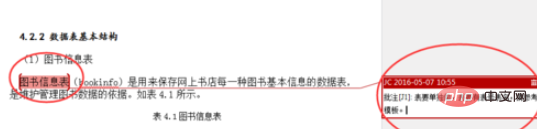
在批注的右上角有一个垃圾桶的标志,我们点击它后即可删除这条批注(友情提示:先修改了再删哦,不然你需要修改什么内容都不知道咯)
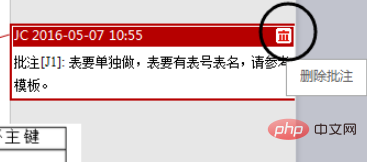
如果有多条,我们可以重复第一步到第三步的步骤,直到全部批注删除完
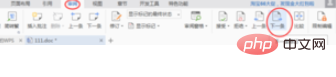
最后,当删除完全部批注后,我们会发现右边的空白消失了,而且左右边距也正常了
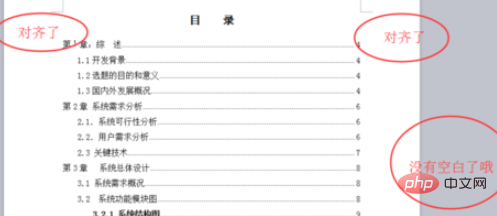
用WORD 2003解决:
看起来和wps有一点点区别,开始小编还以为是左右边距的问题,但实际操作后发现是“修订”的问题
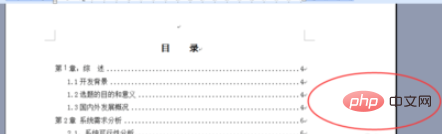
可以按修订的快捷键“CTRL+SHIFT+E”,也可以选择“工具”——“修定”,我们发现工具栏会多了一栏
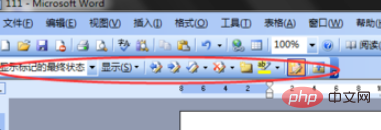
如果你已经修改好了,可以直接点击修订工具栏上的“删除文档中的所有批注”(友情提示:记得先修改了再删哦),当然也可以和WPS一样一条一条修改然后再删除哦
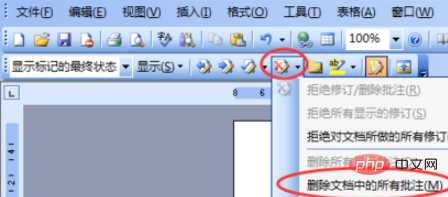
相关文章

在编辑Word文档时,我们可能会遇到下面的问题:文档打开后,无法显示出输入法状态栏,按输入法切换快捷键也没有反应。这篇文章就跟大家分享一下解决办法。操作步骤:1.打开Word文档后......
2022-05-07 417 word无法显示输入法

人民币符号为,书写顺序为:先写大写字母Y,再在竖划上加上二横,即为,读音为:yun(音:元)。今天,小编给大家分享几个在word中打人民币符号的方法。搜狗输入法输打人民币符号第一......
2022-05-07 286 Word人民币符号

分两步来完成。①合并成一页第一种情况,如果两页的文档是在同一个文档中,那么,你可以通过设置纸张的大小来使得新的一页里能容下原来两页的内容。如果不必打印,那么可以自行设......
2022-05-07 156 word文档两页合并成一页